Come creare un sito Web WordPress a scorrimento di una pagina
Pubblicato: 2021-11-22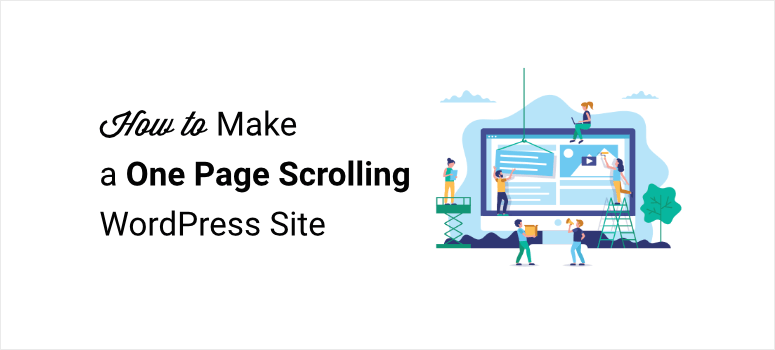
Vuoi un modo semplice per creare un sito Web di una pagina in WordPress?
I siti Web a scorrimento di una pagina sono estremamente popolari ora in quanto consentono agli utenti di vedere tutti i tuoi contenuti su un'unica pagina.
I visitatori possono capire di cosa tratta il tuo sito web e cosa hai da offrire in meno tempo e in piccoli pezzi, esattamente quello che vogliono. Inoltre è più facile da creare e gestire. Quindi è una vittoria sia per te che per il visitatore.
In questo tutorial, ti mostreremo il modo più semplice per creare uno straordinario sito Web di una pagina in WordPress.
Prima di iniziare, chiariamo cos'è un sito Web di una pagina.
Che cos'è un sito Web di una pagina?
Un sito Web di una pagina mostra tutto il contenuto del tuo sito Web in un formato conciso e ordinato su un'unica pagina.
Al giorno d'oggi, gli utenti vogliono consumare contenuti velocemente piuttosto che perdere tempo a navigare tra pagine diverse. Ciò ha reso i siti Web a scorrimento di una pagina di successo.
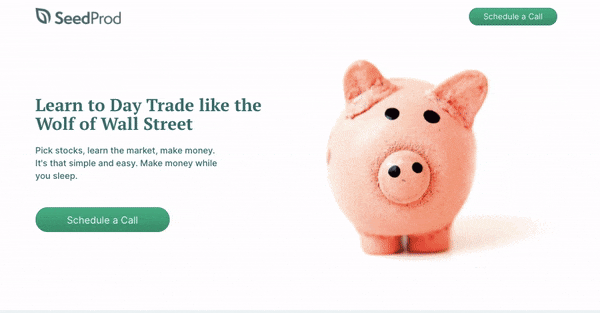
I siti Web normali di solito includono più pagine come home page, pagina dei contatti, informazioni sulla pagina e altro. Vedrai un menu di navigazione che ti dà accesso a pagine importanti del sito. Tuttavia, non è necessario creare queste pagine se si dispone di un sito di una pagina. Il contenuto del tuo sito web è presentato in un layout ordinato, diviso in diverse sezioni.
Quando un utente fa clic su una voce di menu, la pagina scorre fino alla sezione del contenuto sulla stessa pagina invece di aprire una pagina Web diversa.
I siti Web di una pagina aiutano:
- Riduci il tempo di caricamento della pagina
- Aumenta il coinvolgimento con un flusso continuo di contenuti
- Migliora l'esperienza dell'utente
- Ottimizza per utenti mobili
Per non parlare del loro molto più facile da personalizzare e mantenere.
I siti Web di una pagina funzionano perfettamente per qualsiasi azienda che offre offerte semplici e di facile comprensione. Sono anche ideali se vuoi creare un semplice negozio online o portfolio per mostrare le tue abilità.
Prima di imparare come creare un sito Web di una pagina in WordPress, dovresti sapere quali sezioni di contenuto devi aggiungere.
Cosa includere nel tuo sito Web WordPress di una pagina?
Quando crei un sito web di una pagina, devi assicurarti che i visitatori possano trovare tutte le informazioni di cui hanno bisogno su di te, ma devi stare attento a non esagerare aggiungendo troppi elementi.
Detto questo, questi sono alcuni degli elementi che dovresti idealmente includere nel tuo sito Web WordPress di una pagina:
- Logo e slogan del marchio: il logo e lo slogan del tuo sito Web aiutano ad aumentare la consapevolezza del marchio tra i visitatori
- Call to Action (CTA) avvincente: devi aggiungere un pulsante CTA con un messaggio e un colore che attirino l'attenzione
- Sezione Chi siamo: La sezione Chi siamo offre ai visitatori una breve introduzione su di te o sulla tua attività
- Sezione prodotti/servizi: una sezione che mostra i prodotti o servizi che offri
- Recensioni e testimonianze: le recensioni e le testimonianze dei clienti ti aiutano a guadagnare la fiducia dei tuoi visitatori
- Collegamenti ai social media: collega i tuoi profili sui social media per entrare in contatto con gli utenti
- Informazioni di contatto: sezione Contattaci che consente agli utenti di comunicare con te
Questo elenco non è esaustivo. Gli elementi che aggiungi dipenderanno dal tipo di sito Web che stai creando, ad esempio un sito Web per piccole imprese o un negozio online.
Ora che sai cosa includere in un sito di una pagina, impariamo come crearne uno.
Come creare un sito Web di una pagina in WordPress?
Prima di iniziare, dovrai disporre di un'installazione di base di WordPress. In caso contrario, segui la nostra guida per configurarlo rapidamente: Come creare un sito Web in 5 semplici passaggi.
In WordPress, puoi creare un sito di una pagina utilizzando un tema o un generatore di pagine di destinazione. Se sei un principiante, troverai le opzioni gratuite del tema WordPress per iniziare. Ma personalizzare il tema può essere difficile.
Ti consigliamo di utilizzare un generatore di pagine di destinazione per creare un sito Web di una pagina in WordPress. È più facile e puoi avere il tuo sito attivo e funzionante in pochi minuti.
Il nostro costruttore di pagine di destinazione è SeedProd.
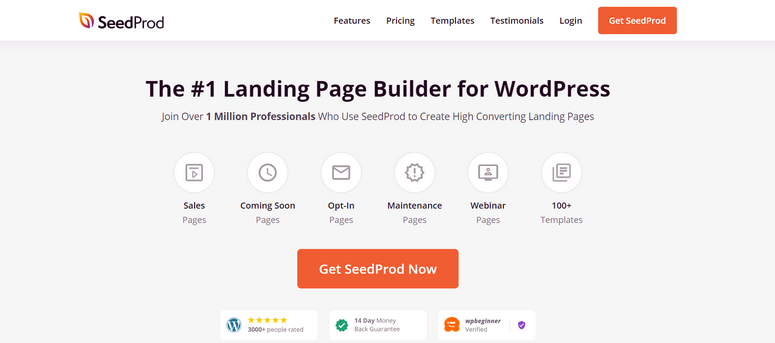
SeedProd è adatto ai principianti e ti consente di creare qualsiasi tipo di pagina di destinazione senza toccare una singola riga di codice.
Offre una libreria integrata di modelli straordinari, quindi non devi creare il tuo sito Web di una pagina da zero. Con il suo semplice generatore di trascinamento della selezione, puoi aggiungere blocchi di pagina e personalizzare il tuo design senza sforzo.
Troverai oltre 40 blocchi di contenuti tra cui testimonianze, conti alla rovescia, pulsanti CTA e altro ancora. In questo modo puoi personalizzare il pager in modo che corrisponda perfettamente al tuo marchio.
Inoltre, puoi connetterti con i principali servizi di email marketing come Constant Contact, Mailchimp, AWeber e altri. Questo ti aiuta ad automatizzare i tuoi sforzi di generazione di lead e mantenere aggiornata la tua lista di email.
A parte questo, ecco alcune delle funzionalità che rendono SeedProd la scelta migliore per la creazione di siti Web di una pagina:
- Oltre 150 modelli predefiniti ti consentono di creare pagine dall'aspetto professionale
- Completamente reattivo, il che significa che il tuo sito Web di una pagina ha un bell'aspetto su tutte le dimensioni dello schermo
- Integrazione con gli strumenti di ottimizzazione dei motori di ricerca come All in One SEO e Google Analytics
- Pagina Prossimamente incorporata, 404 pagine, pagina di accesso e modalità di manutenzione
- La funzione reCAPTCHA ti aiuta a proteggere il tuo sito e a ottenere contatti autentici
SeedProd offre le funzionalità più potenti ma è molto leggero. Quindi, il tuo sito Web di una pagina funzionerà bene e avrà una velocità di caricamento maggiore.
Ora ti mostreremo come creare un sito Web di una pagina in WordPress utilizzando il generatore di pagine SeedProd.
Passaggio 1: installa e attiva il plug-in SeedProd
Innanzitutto, devi registrarti per il tuo account SeedProd. Puoi scaricare e installare il plugin gratuitamente. Offrono anche un plug-in premium a piani tariffari convenienti.
Esistono diversi piani, quindi a seconda che tu sia un libero professionista, una piccola impresa o una grande azienda, puoi trovarne uno che si adatta meglio alle esigenze del tuo sito web.
Dopo esserti registrato, puoi accedere alla dashboard di SeedProd dove troverai il file del plug-in da scaricare insieme a una chiave di licenza.
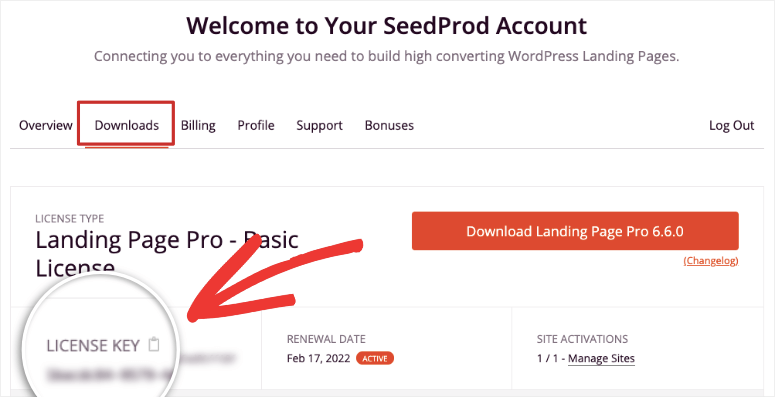
Devi installare e attivare il plugin SeedProd sul tuo sito WordPress. Se desideri maggiori dettagli, puoi consultare il nostro tutorial su come installare un plugin per WordPress.
Dopo aver installato e attivato il plug-in, apri la scheda SeedProd »Impostazioni e inserisci qui la tua chiave di licenza.
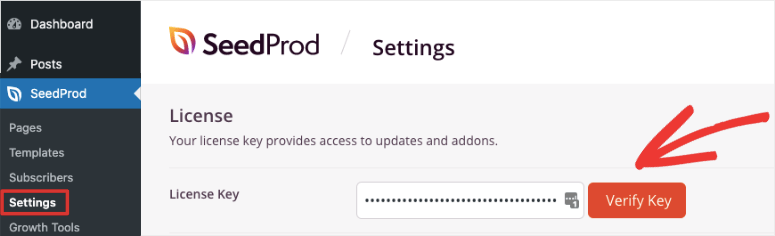
Quindi, fai clic sul pulsante Verifica chiave per visualizzare un messaggio di "verifica riuscita".
Ora puoi iniziare a creare un sito Web di una pagina in WordPress.
Passaggio 2: crea una nuova pagina
Per creare un nuovo sito di una pagina, vai a SeedProd »Scheda Pagine nella dashboard di WordPress.
Qui puoi vedere la sezione in cui puoi impostare la modalità Prossimamente, la modalità di manutenzione, la pagina di accesso e la pagina 404.
Se vuoi nascondere il tuo sito web mentre lo crei in modo che nessuno lo visiti accidentalmente, puoi attivare la modalità Prossimamente qui.

SeedProd ha una pagina predefinita che viene mostrata ai visitatori, ma puoi creare una pagina in arrivo personalizzata. Sono disponibili modelli predefiniti che puoi modificare e pubblicare rapidamente.
La cosa interessante della modalità in arrivo a breve di SeedProd è che puoi aggiungere moduli di optin e timer per il conto alla rovescia. Questo ti aiuta a creare slancio per il tuo sito e puoi iniziare a costruire il tuo elenco di iscritti e clienti prima ancora di avviare il tuo sito.
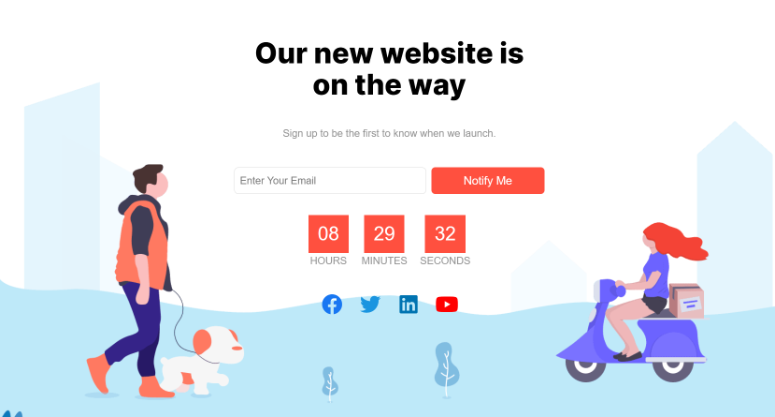
Ora che il tuo sito è al sicuro fuori dalla visualizzazione pubblica, puoi configurare il tuo sito dietro le quinte. Nella stessa pagina, nella sezione Pagine di destinazione, fai clic sul pulsante Aggiungi nuova pagina di destinazione per iniziare.
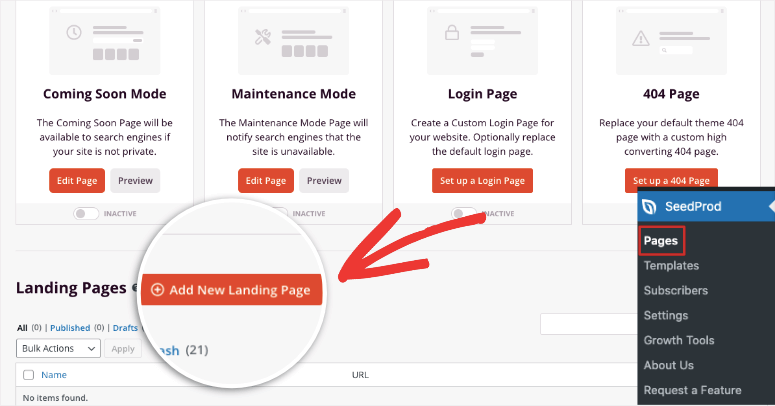
Questo aprirà la libreria di modelli che include oltre 100 modelli di pagina multiuso. SeedProd offre filtri che ti aiutano a sfogliare facilmente i modelli. Ti consigliamo di controllare i modelli Sales e Lead Squeeze che sono più adatti per un cercapersone.
Tuttavia, SeedProd è incredibilmente intuitivo e rende la creazione di un sito Web di una pagina un gioco da ragazzi. Quindi useremo il modello vuoto per mostrarti come creare da zero un design di una pagina completamente unico in WordPress.
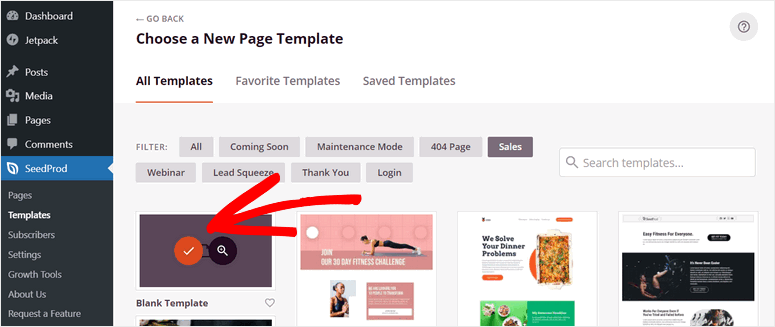
Dopo aver selezionato il modello nero, vedrai una finestra popup in cui devi inserire il nome della pagina e l'URL della pagina.
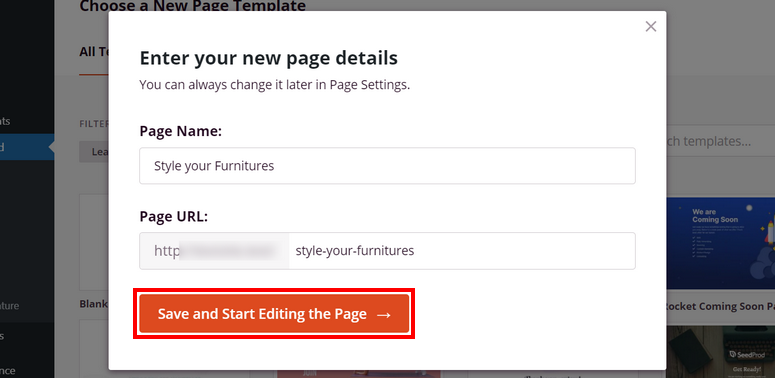
Fare clic sul pulsante Salva e inizia a modificare la pagina per aprire il generatore di pagine visive di SeedProd.
Ora puoi iniziare a costruire il tuo sito Web WordPress di una pagina.
Passaggio 3: configura il tuo sito Web di una pagina
Nel generatore di trascinamento della selezione, puoi vedere i blocchi di contenuto sul lato sinistro e l'anteprima della pagina a destra.
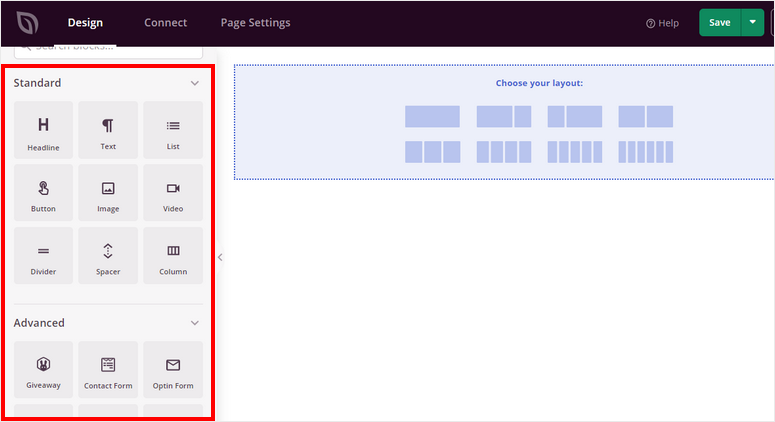
Sulla sinistra, i blocchi di contenuto sono divisi in tre segmenti: Standard, Avanzato e WooCommerce. Puoi aggiungere questi blocchi di contenuti essenziali per ottimizzare il tuo sito Web di una pagina per ulteriori funzionalità:
- Titoli
- Pulsanti CTA
- Moduli Optin
- Moduli di contatto
- Testimonianze
- Stelle
- Condivisione sociale
Noterai che SeedProd viene fornito con widget integrati per i popolari plugin di WordPress come WPForms, RafflePress e WooCommerce.
Insieme a questo, puoi vedere la scheda Sezioni sul lato sinistro del builder. Qui avrai le opzioni per aggiungere sezioni intelligenti predefinite come intestazioni, inviti all'azione, domande frequenti e altro ancora.
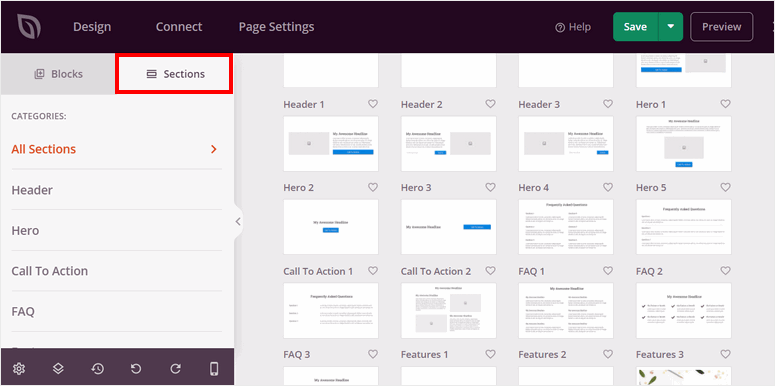
Questi layout di pagina sono pronti per l'uso e hanno un aspetto straordinario. Ora impareremo come creare un sito Web di una pagina in WordPress utilizzando queste sezioni e opzioni di personalizzazione.
1. Aggiungi una Sezione Eroe
Per iniziare, puoi aggiungere una sezione Eroe alla tua pagina.
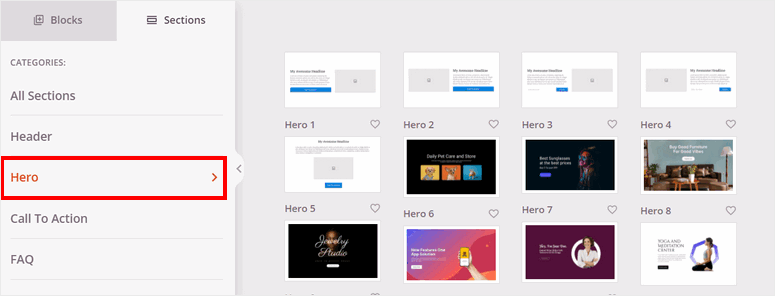
Una sezione eroe è la prima cosa che i tuoi visitatori vedono quando atterrano sul tuo sito. Quindi devi creare un'intestazione di eroe attraente.
Nella scheda Eroe , troverai molti modelli di eroi incorporati tra cui puoi scegliere. Puoi passare con il mouse su un modello e fare clic sull'icona della lente d'ingrandimento per visualizzarne l'anteprima.
Fai clic sull'icona più per aggiungere un'intestazione eroe alla tua pagina.
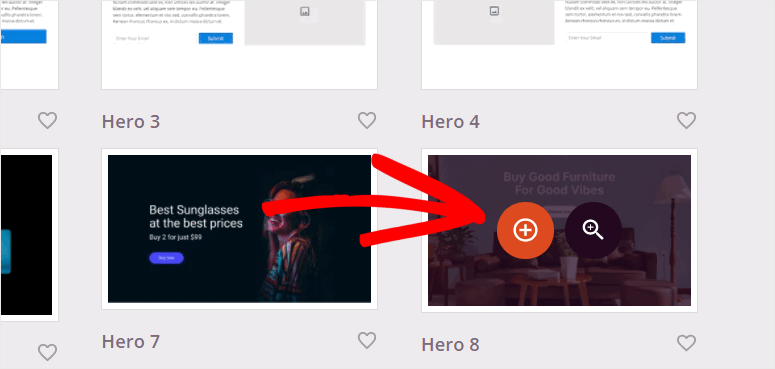
Quindi, puoi personalizzare la tua sezione dell'eroe. Tutte le impostazioni si trovano nel pannello di personalizzazione di sinistra in modo da poter apportare modifiche e vedere l'anteprima dal vivo sulla destra.

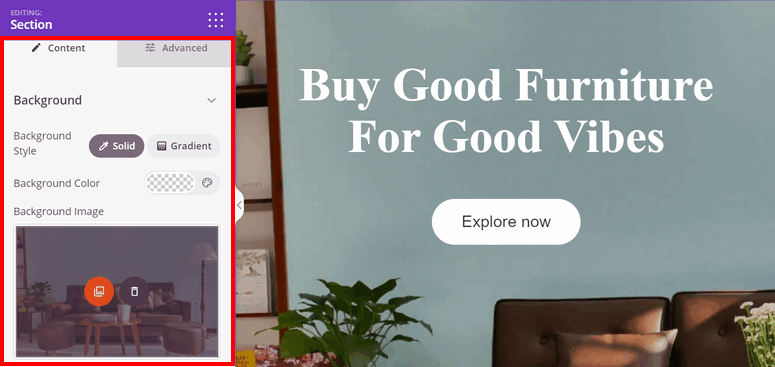
Puoi modificare le impostazioni di sfondo per le impostazioni dell'eroe. Consente inoltre di modificare il testo per l'intestazione e il pulsante CTA.
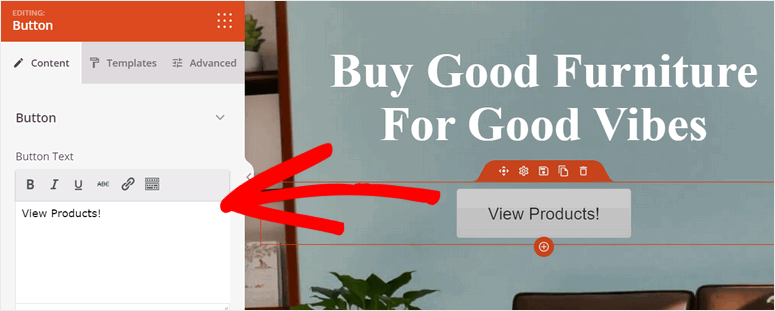
2. Aggiungi i tuoi prodotti
Ora puoi presentare i tuoi prodotti su un sito Web WordPress di una pagina.
Per aggiungere una sezione di prodotto, passa il mouse sopra la parte inferiore del generatore di pagine e fai clic sull'opzione Aggiungi colonne .

Qui puoi inserire titoli e blocchi di contenuti di testo per spiegare i tuoi prodotti. Puoi anche aggiungere una nuova colonna con più layout.
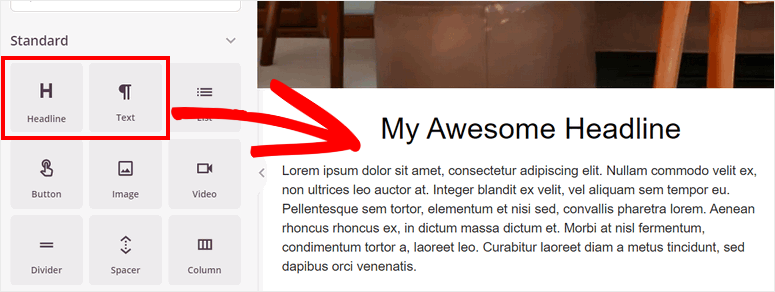
Quindi, puoi aggiungere le immagini per mostrare i tuoi prodotti. È possibile trascinare e rilasciare i blocchi di contenuto dell'immagine per visualizzare le immagini del prodotto.
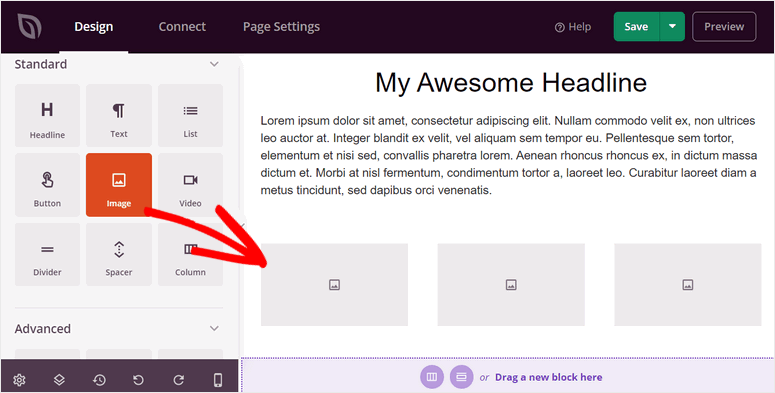
Puoi caricare le tue immagini e modificare le impostazioni dell'immagine nell'opzione Avanzate . Puoi renderli a tutta larghezza o ridurli a una dimensione che ritieni migliore.
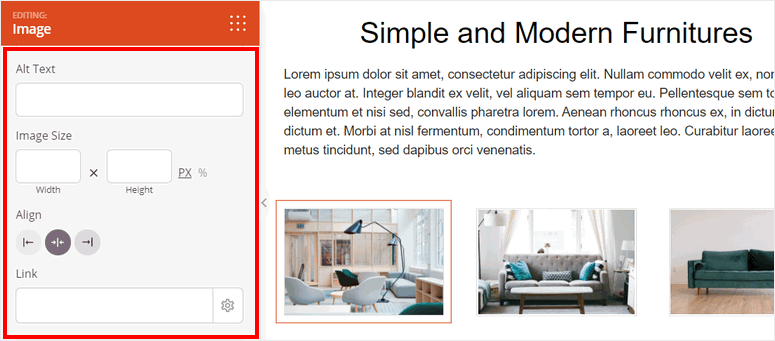
Se hai più prodotti da aggiungere, duplica semplicemente la riga e modifica i dettagli del prodotto.
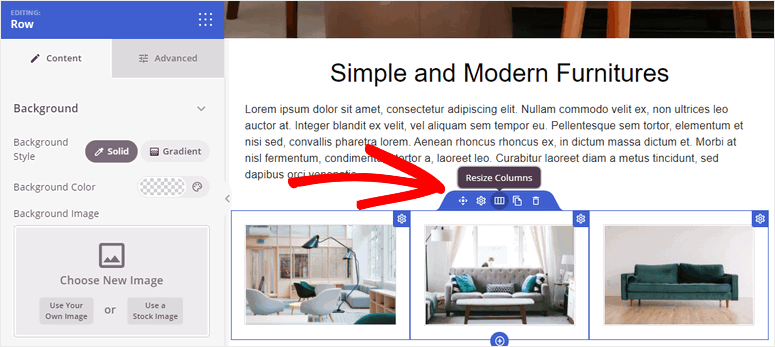
3. Aggiungi le testimonianze dei clienti
L'aggiunta di recensioni e testimonianze di prodotti sul tuo sito ti aiuterà a creare fiducia con i visitatori.
Per questo, vai alla scheda Sezioni nel generatore di pagine. Apri le opzioni Testimonianze e puoi vedere tutta la sezione testimonianze pre-progettate.
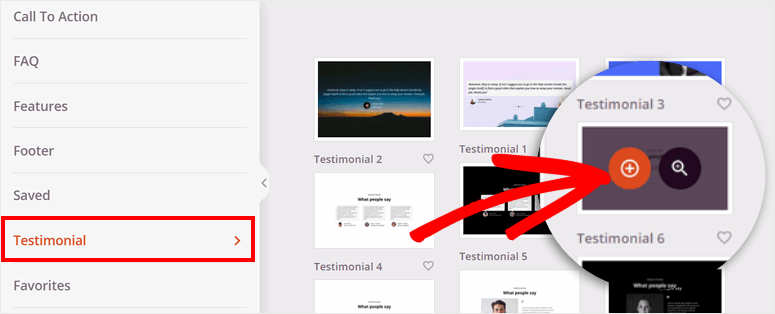
Puoi personalizzare la sezione e modificare l'aspetto grafico delle testimonianze. Ti consente di aggiungere più recensioni e testimonianze dei tuoi clienti.
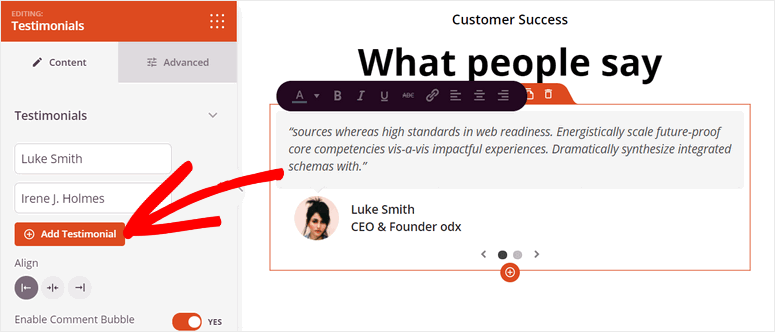
Ora, devi aggiungere una sezione di invito all'azione (CTA) per fare in modo che il tuo visitatore acquisti o si registri sul tuo sito Web di una pagina.
4. Aggiungi la sezione CTA
Un pulsante CTA incoraggia i visitatori a compiere azioni sul tuo sito come l'acquisto, la registrazione, la registrazione di un account e altro ancora. Un buon invito all'azione ti aiuterà ad aumentare le conversioni, le vendite e le entrate.
Hai già aggiunto un pulsante CTA all'inizio del tuo sito. Ma ti consigliamo di aggiungere anche un CTA vicino alla fine del tuo sito a scorrimento. Ciò consentirà ai visitatori di accedere facilmente all'azione durante il loro viaggio di navigazione.
Per aggiungere una sezione CTA, apri la scheda Sezioni »Invito all'azione e scegli il design che preferisci.
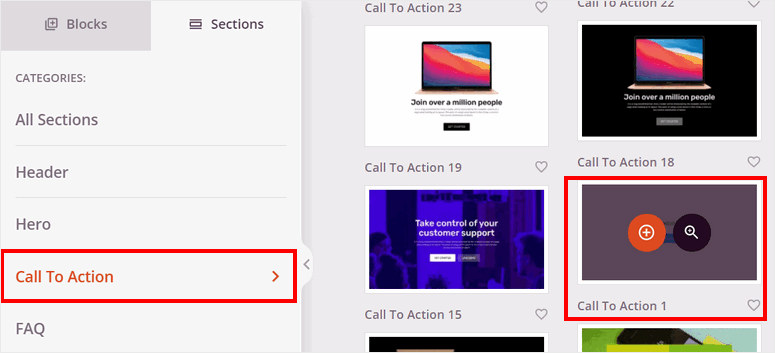
Per abbinare il tuo sito web, puoi personalizzare la sezione aggiungendo un'immagine di sfondo e modificando i modelli dei pulsanti.
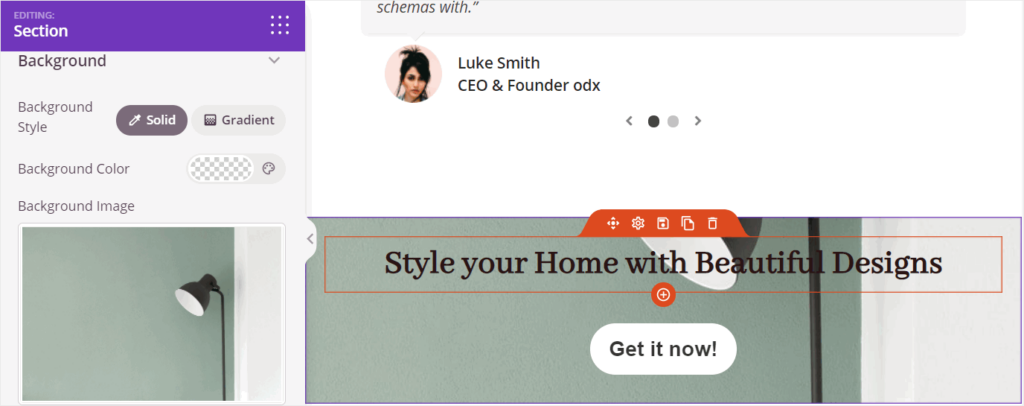
5. Aggiungi piè di pagina
Successivamente, è necessario aggiungere una sezione per aggiungere le informazioni di contatto e altri collegamenti. Puoi trovare molte sezioni di piè di pagina predefinite nel builder SeedProd.
Per aggiungere un piè di pagina, vai alla scheda Sezioni »Piè di pagina e seleziona il design web del piè di pagina più adatto al tuo sito.
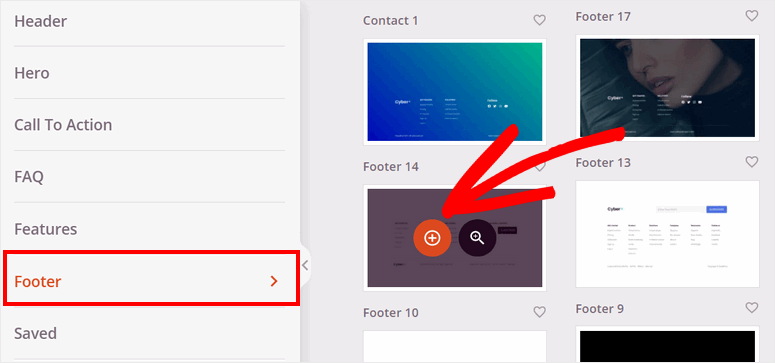
SeedProd ti consente di aggiungere i tuoi collegamenti e le informazioni sul prodotto al piè di pagina. Inoltre, puoi modificare e aggiungere i tuoi profili sui social media in modo che il tuo visitatore possa connettersi con te.
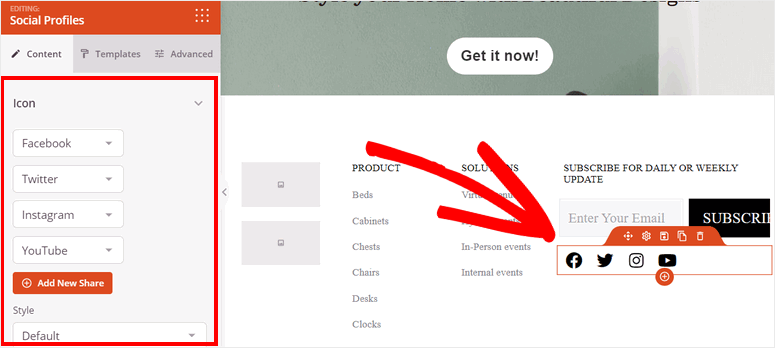
Ora, se stavi costruendo un sito Web multipagina, SeedProd ti consente di aggiungere un nuovo menu all'intestazione in modo che i visitatori possano navigare su altre pagine. Ma poiché questo è un sito Web di una pagina, non avrai bisogno di un menu di navigazione. Se il modello che hai selezionato ne ha uno, assicurati di eliminarlo poiché non è necessario reindirizzare i visitatori ad altre pagine.
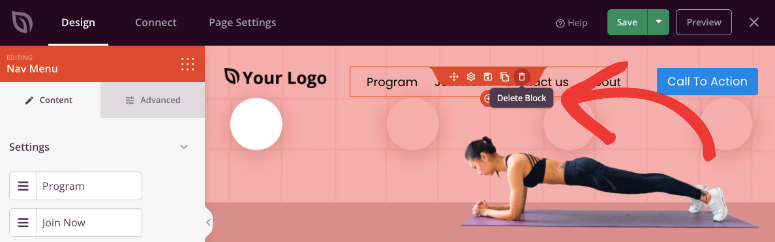
Dopo aver impostato le sezioni di contenuto e i blocchi di contenuto, premi il pulsante Salva nell'angolo in alto a destra del builder.
Ora, il tuo sito di una pagina è pronto ma prima di andare online, ci sono alcune impostazioni che vorrai configurare sul back-end. Innanzitutto, puoi collegarlo a un provider di servizi di posta elettronica per sincronizzare il sito Web con il tuo account di posta elettronica.
Passaggio 4: integrazione con il provider di servizi di posta elettronica
SeedProd ti consente di integrare il tuo sito di una pagina con tutti i popolari servizi di email marketing come Constant Contact, AWeber, ConvertKit e altri.
Per connetterti con il tuo account di email marketing, vai alla scheda Connetti nel generatore di pagine.
Quindi, scegli il tuo provider di servizi di posta elettronica.
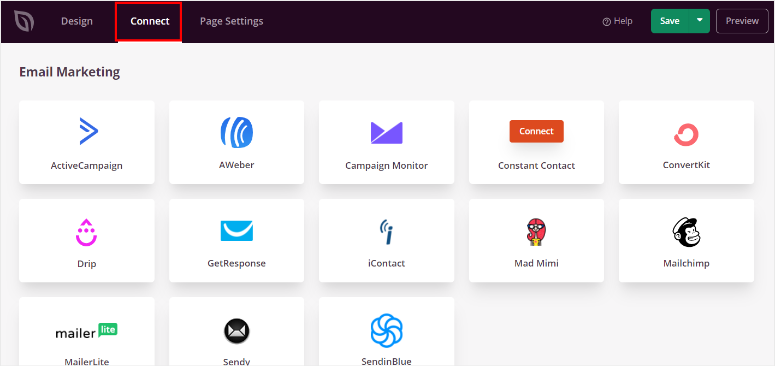
Fare clic sul pulsante Collega nuovo account e seguire le istruzioni visualizzate sullo schermo per collegare il proprio account. La maggior parte dei servizi richiede l'immissione di una chiave API per effettuare una connessione. Quindi lo ottieni dal tuo account di posta elettronica.
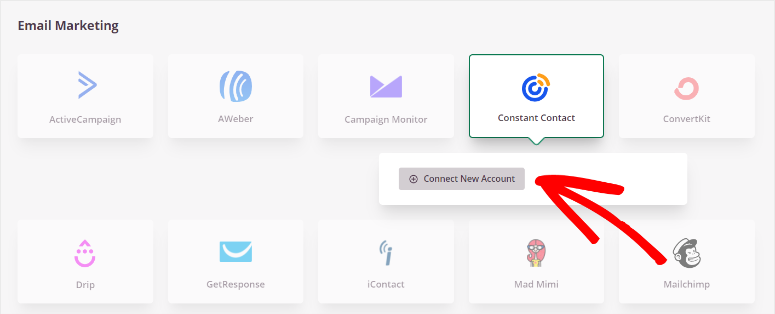
Ora puoi chiedere ai visitatori di iscriversi alla tua mailing list e importare automaticamente le informazioni sui lead nella tua mailing list.
Successivamente, devi assicurarti che le impostazioni della pagina abbiano le tue impostazioni preferite.
Passaggio 5: configurare le impostazioni della pagina
Per configurare le impostazioni della pagina, apri la scheda Impostazioni pagina nel generatore di moduli.
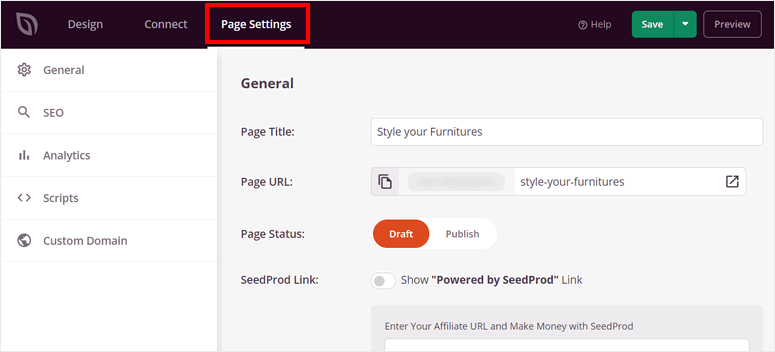
Qui puoi vedere queste impostazioni di pagina:
- Impostazioni generali: cambia il titolo della pagina, l'URL della pagina e lo stato della pagina. Puoi scegliere di mostrare o nascondere il link "Powered by SeedProd" sulla pagina.
- SEO: ottimizza il tuo sito Web di una pagina per la SEO (ottimizzazione per i motori di ricerca) con potenti plug-in SEO come All in One SEO.
- Analisi: integra con un plug-in di analisi come MonsterInsights e monitora le prestazioni del tuo sito di una pagina.
- Script: aggiungi codice personalizzato per modificare ulteriormente lo stile e le impostazioni della pagina. Puoi lasciare questo campo vuoto se non hai familiarità con la codifica.
Dopo aver apportato le modifiche alle impostazioni, premi il pulsante Salva alla fine.
Hai quasi finito! Tutto quello che devi fare ora è pubblicare il tuo sito Web di una pagina e impostarlo come home page.
Passaggio 6: pubblica il tuo sito Web di una pagina
Per pubblicare il tuo sito di una pagina, fai clic sul menu a discesa accanto al pulsante Salva nell'angolo in alto a destra del builder. Seleziona l'opzione Pubblica per pubblicare la tua pagina.
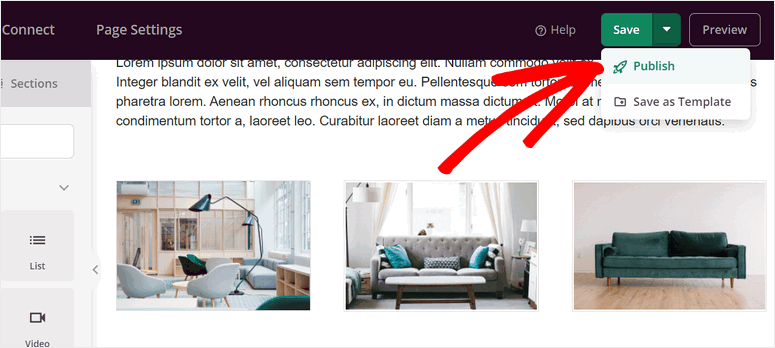
Successivamente, vedrai una finestra popup che ti informa che la tua pagina è stata pubblicata. Puoi vedere come appare il tuo sito WordPress di una pagina facendo clic sul pulsante Visualizza pagina live .
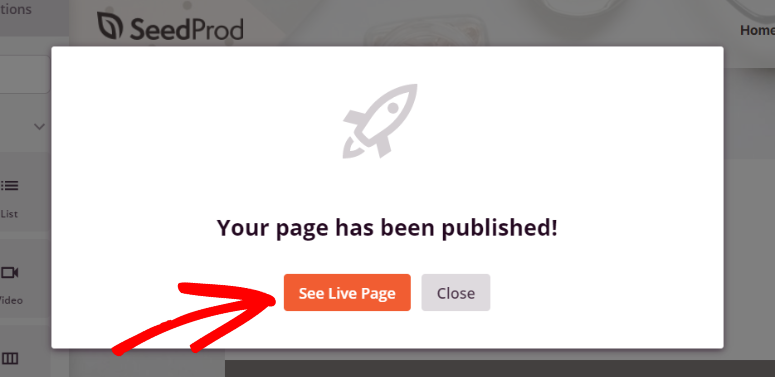
Congratulazioni! Hai creato con successo un sito Web di una pagina in WordPress.
Ora devi assegnare questa pagina come home page principale del tuo sito.
Passaggio 7: imposta la tua home page
Nell'ultimo passaggio, devi impostare il sito Web di una pagina che hai creato come home page. Per questo, puoi aprire la scheda Impostazioni nella dashboard di amministrazione di WordPress.
Quindi, vai all'opzione Lettura e imposta l'impostazione Visualizza la tua home page su Una pagina statica . Puoi selezionare il nome del tuo sito Web di una pagina dall'opzione Homepage e salvare le modifiche.
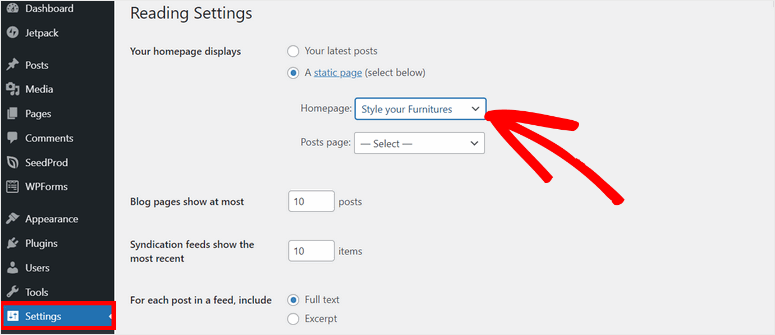
Questo trasformerà la prima pagina del tuo sito WordPress nel sito Web a pagina singola.
Nel caso in cui tu abbia attivato la modalità Prossimamente nel primo passaggio, dovrai andare a SeedProd » Pages e usa l'interruttore a levetta per disattivarlo.

SeedProd rimuoverà la pagina in arrivo e il tuo sito web andrà online. Ora tutti coloro che inseriscono l'URL del tuo sito Web possono vedere il sito Web di una pagina che hai creato.
Questo è tutto per oggi! Speriamo che questo tutorial ti abbia aiutato a imparare come creare un sito Web di una pagina in WordPress.
Con il generatore di pagine intuitivo di SeedProd, puoi creare qualsiasi tipo di pagina di destinazione in pochi clic. Puoi creare pagine di prodotti e servizi dedicate, pagine di vendita e altro ancora.
Potresti persino creare una pagina di acquisizione dei lead in cui i visitatori possono registrarsi per diventare abbonati. Ciò contribuirà a ottenere più contatti e iscritti.
Se vuoi aumentare il traffico del tuo sito web e aumentare i tassi di conversione, puoi dare un'occhiata a OptinMonster. Ti consente di creare attraenti slide-in, barre mobili, popup, tappetini di benvenuto e altro ancora.
Questo strumento ti aiuterà a ottimizzare le conversioni con potenti regole di targeting e attivatori di campagne in modo da poter raggiungere i tuoi visitatori al momento giusto.
OptinMonster semplifica anche l'aggiunta di queste campagne a qualsiasi pagina, post o barra laterale del tuo sito web.
Per saperne di più, puoi consultare la nostra recensione di OptinMonster.
Ora che il tuo sito di una pagina è attivo, troverai utili queste risorse:
- La guida completa per principianti alla SEO di WordPress
- Strumenti di ottimizzazione del tasso di conversione per una crescita alle stelle
- Come vendere un prodotto senza eCommerce
Questi post ti aiuteranno a indirizzare il traffico e ad aumentare i tuoi tassi di conversione. L'ultimo ti aiuterà a vendere i tuoi prodotti direttamente dal tuo sito senza creare un negozio online.
